黑云重装win7系统麦克风被禁用怎么办
更新时间:2017-03-04 08:36:50
作者:烂好人
黑云重装win7系统麦克风被禁用怎么办?win7系统自带有麦克风功能,大家在会下进行录音,录完后准备试听的时候发现没有声音,经过一番检查,原来是麦克风被禁用了,难怪没有声音。那么win7系统麦克风被禁用如何开启呢?下面一起看看黑云重装win7系统麦克风被禁用怎么办的解决方法,希望小编的分享能够帮助到大家!
重装win7系统麦克风被禁用的解决方法:
打开电脑左下角【开始】菜单,找到【控制面板】选项,点击打开
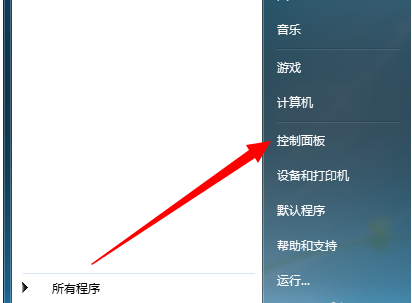
进入控制面板界面找到【硬件和声音】选项,点击打开
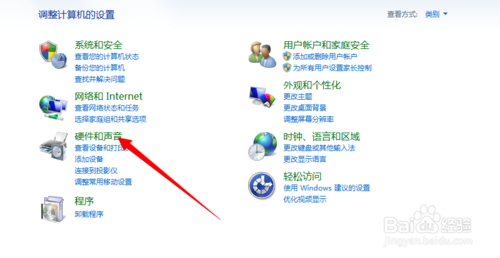
在硬件和声音界面,找到【声音】选项,点击进入
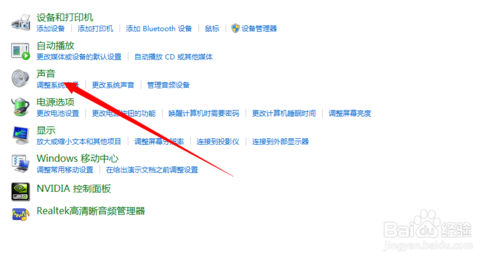
在弹出的声音对话框中,点击上方的【录制】选项
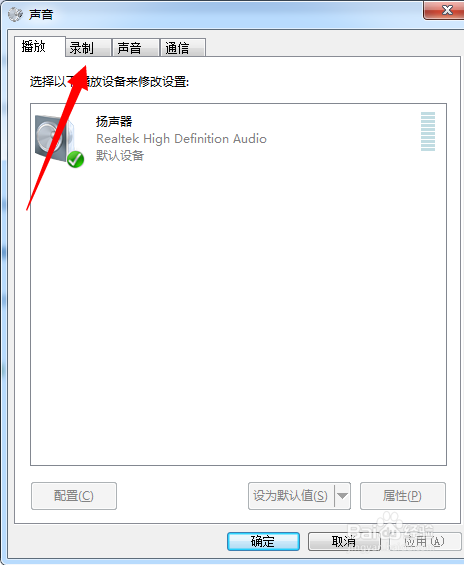
进入录制界面,如果没有看到麦克风选项,说明我们的麦克风被禁用,右键点击勾选【显示已禁用设备】
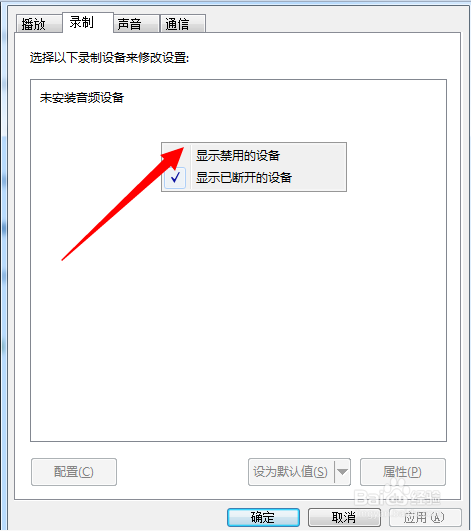
此时可以看到被麦克风已经显示,但是被禁用了,我们选中麦克风,然后点击下方【属性】选项
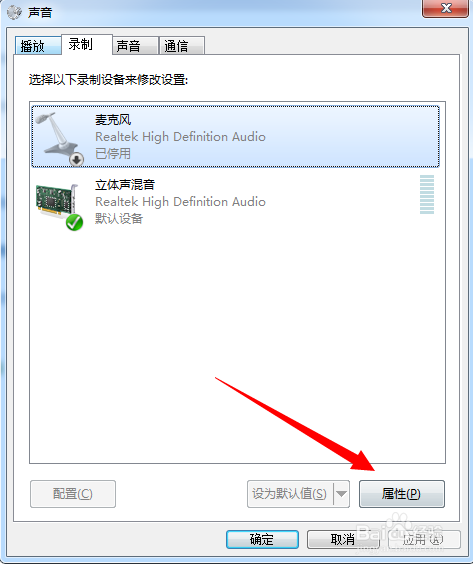
在弹出的属性界面,点击下方【设备用法】选中【使用此设备】,然后点击确定
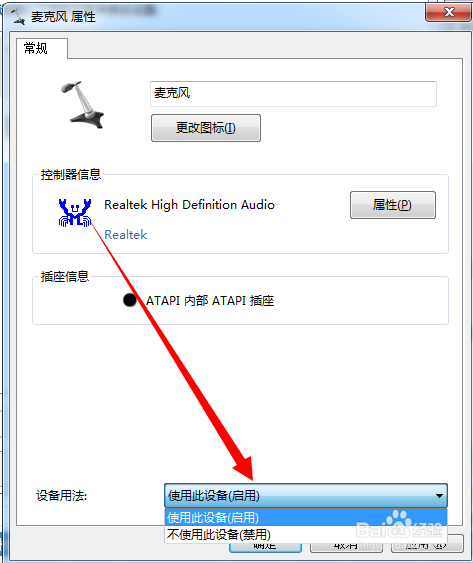
设置完毕,返回录制界面,可以看到麦克风已经成功启用。
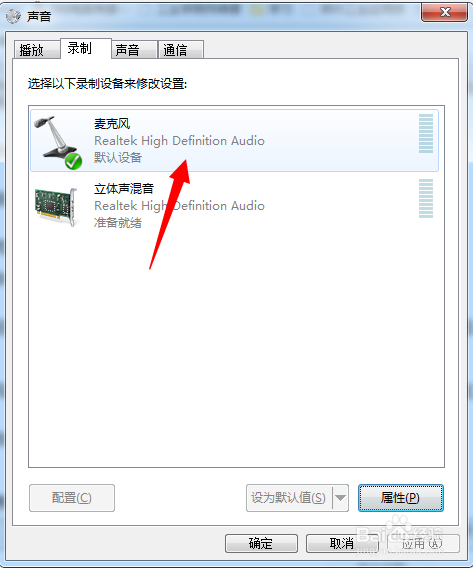
以上便是关于黑云重装win7系统麦克风被禁用怎么办的解决方法,希望小编的分享能够帮助到大家!
系统重装相关下载
系统重装相关教程
重装系统软件排行榜
重装系统热门教程
- 系统重装步骤
- 一键重装系统win7 64位系统 360一键重装系统详细图文解说教程
- 一键重装系统win8详细图文教程说明 最简单的一键重装系统软件
- 小马一键重装系统详细图文教程 小马一键重装系统安全无毒软件
- 一键重装系统纯净版 win7/64位详细图文教程说明
- 如何重装系统 重装xp系统详细图文教程
- 怎么重装系统 重装windows7系统图文详细说明
- 一键重装系统win7 如何快速重装windows7系统详细图文教程
- 一键重装系统win7 教你如何快速重装Win7系统
- 如何重装win7系统 重装win7系统不再是烦恼
- 重装系统win7旗舰版详细教程 重装系统就是这么简单
- 重装系统详细图文教程 重装Win7系统不在是烦恼
- 重装系统很简单 看重装win7系统教程(图解)
- 重装系统教程(图解) win7重装教详细图文
- 重装系统Win7教程说明和详细步骤(图文)




